【make工具】在Windows环境安装
提示:文章写完后,目录可以自动生成,如何生成可参考右边的帮助文档
文章目录
- 前言
- 一、make工具是什么?
- 二、安装步骤
- 1. 下载安装包
- 2. 安装make工具
- 3. 检查版本
- 总结
前言
虽然Mac OS或Linux自带make编译器,但是有时也有在Windows上使用make的需求,那么如何在Windows安装make工具呢。
一、make工具是什么?
Make 工具 是一个经典的 自动化构建工具,主要用于管理软件项目中源代码的编译、链接、安装等复杂流程。它通过读取名为 Makefile 的配置文件,自动执行预定义的任务,极大提升了开发效率。
二、安装步骤
1. 下载安装包
点击下载,然后双击运行,过程中会进入安装界面。
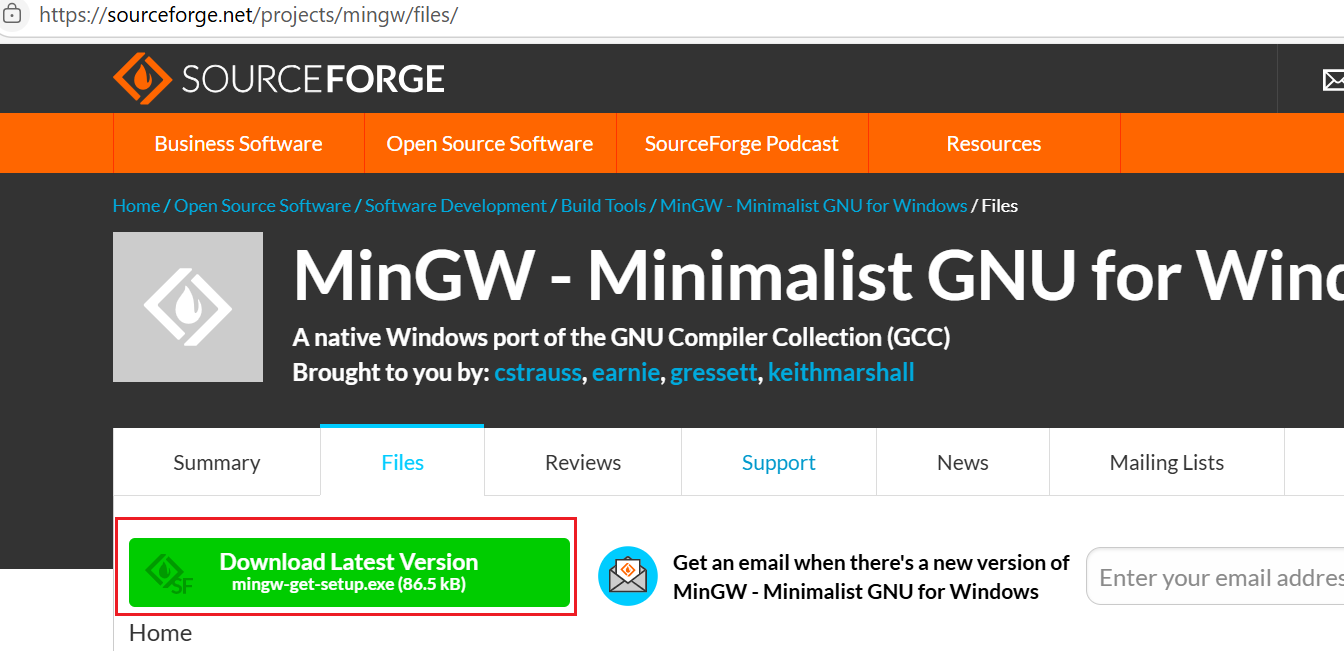
双击运行安装(记住安装的目录)。
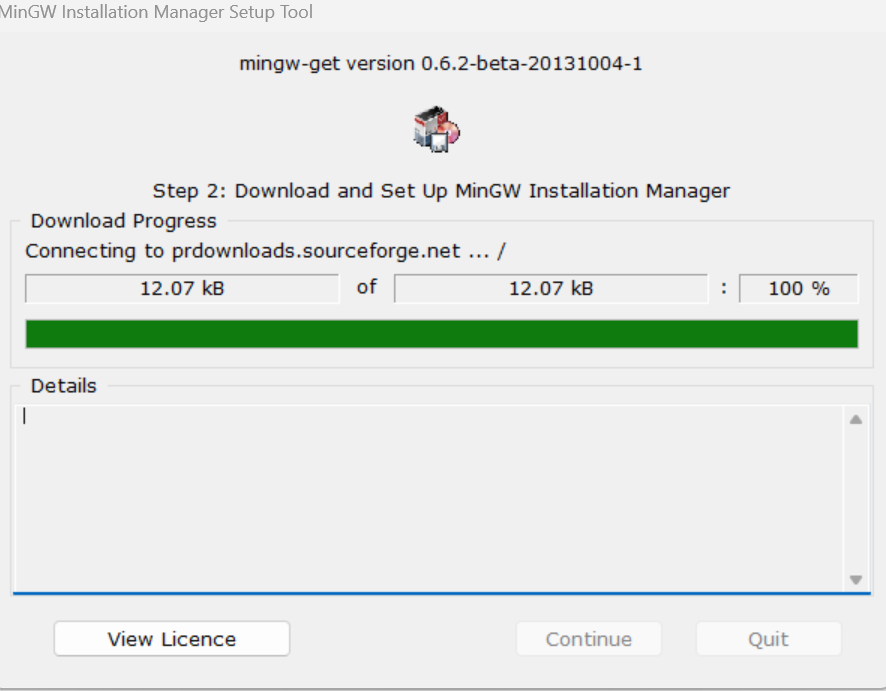
2. 安装make工具
-
进入MinGW安装目录下的bin文件夹,运行“mingw-get.exe”
-
勾选四个名称带有“mingw32-make”的包,点击左上角的“Installation”,点击“Apply Changes”,点击“Apply”,如果下载出错,就重新Apply一次
-
进入MinGW安装目录下的bin文件夹,把“mingw32-make.exe”重命名为“make.exe”
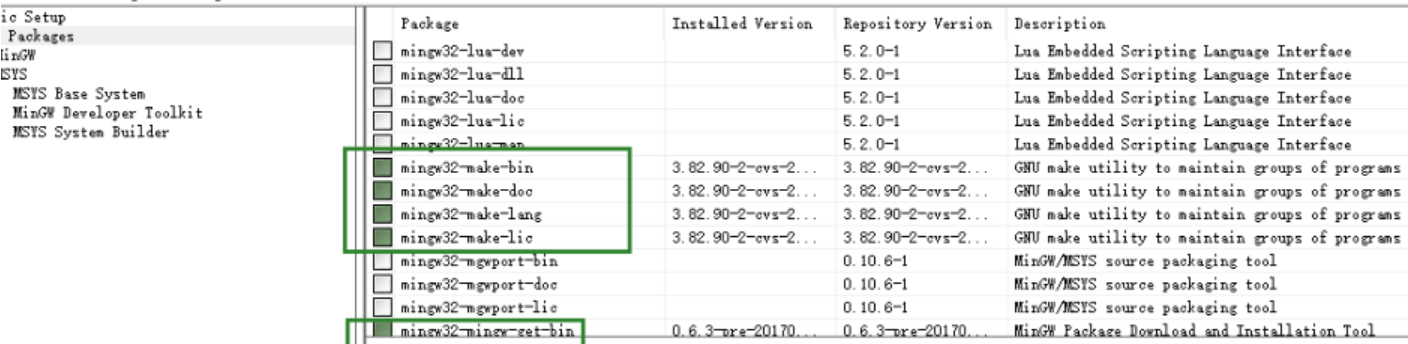
注意:过程中需要将./bin目录放到系统环境变量里面,目录结构如下:
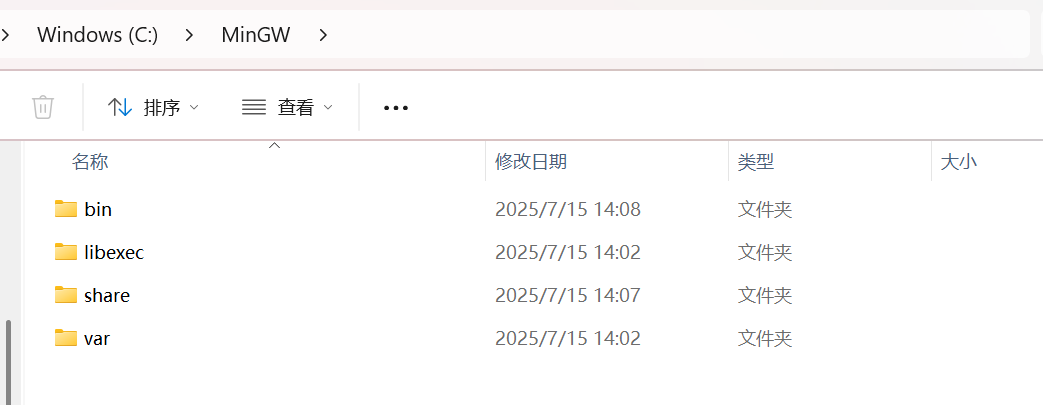
3. 检查版本
在终端执行
make -v
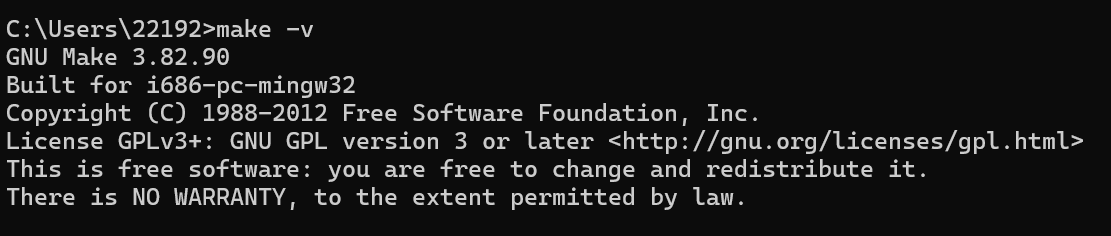
总结
以上就是如何在Windows平台通过MinGW64来安装make tool。
